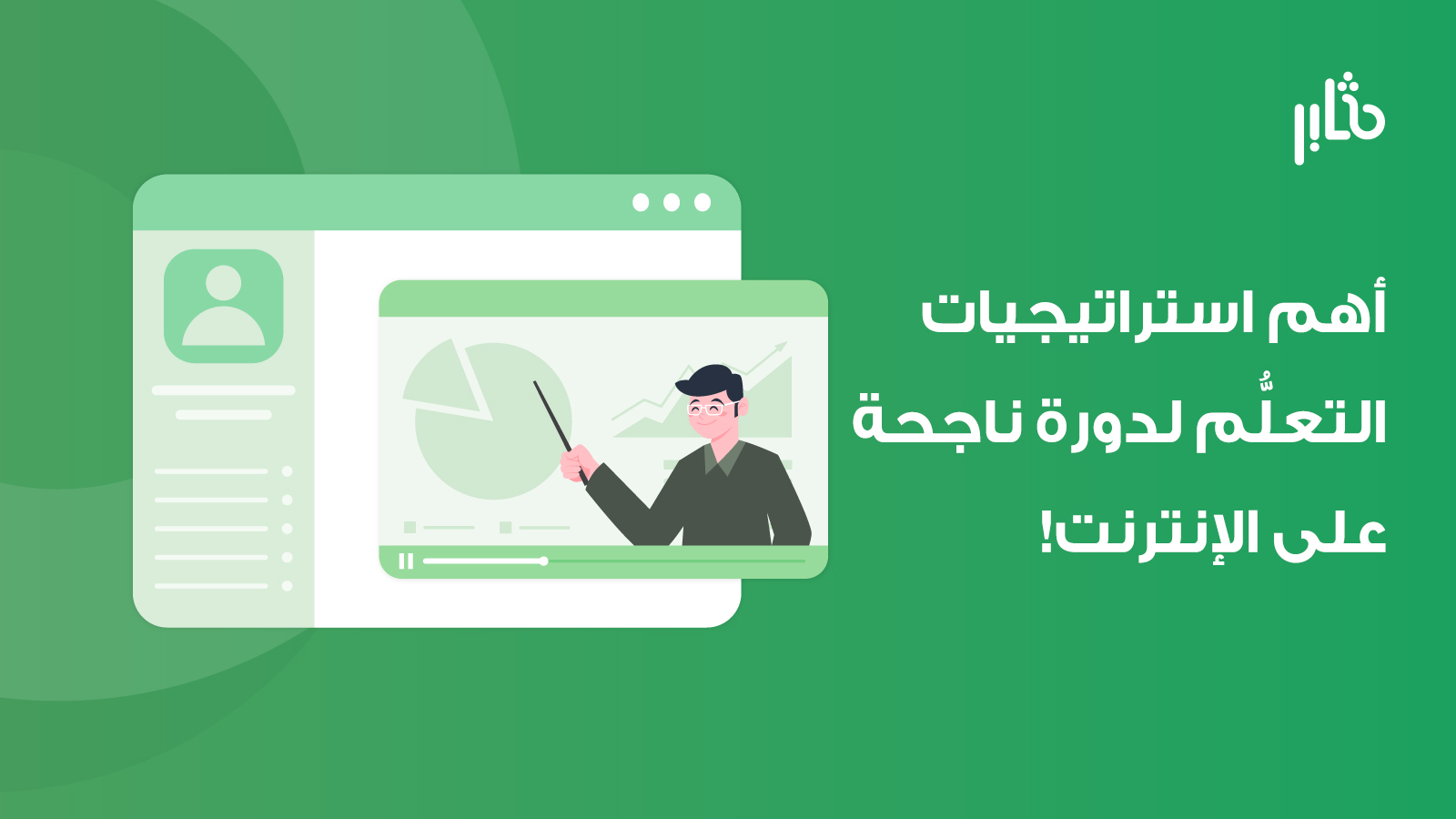يحتاج الزوار عند دخولهم إلى موقعك أن يصلوا إلى ما يبحثون عنه بسرعة وبطريقة منظمة، فذلك ينعكس بشكل مباشر على تجربة المستخدم. قد لا تلاحظ هذه المشكلة في بداية إطلاق المشروع، لكن مع مرور الوقت ستظهر الفوضى والعشوائية، خاصة إذا كانت مشروعك عام أو يضم عدة تصنيفات وخدمات متنوعة.
لقد واجهت هذه المشكلة بنفسي في مشروعي، حيث كان من الصعب على الزوار التنقل بين المحتويات والوصول إلى الصفحات المهمة. لذلك وجدت أن الحل الأمثل هو إعادة تنظيم المحتوى وعرضه من خلال قوائم مرتبة في الجزء العلوي (Header) للموقع، بحيث تشمل جميع التصنيفات الرئيسية والفرعية، إضافةً إلى الصفحات الأساسية مثل: "اتصل بنا" و"الخدمات" و"الاسعار" وغيرها، مما يجعل الوصول إليها أسهل وأكثر وضوحًا.
كيفية إنشاء القوائم على ووردبريس
في البداية، ينبغي أن تكون قد أعددت محتوى مشروعك بشكل منظم، وذلك عبر تحديد التصنيفات الرئيسية والفرعية، وإضافة الصفحات اللازمة التي ستحتاج إليها داخل موقعك. بعد ذلك، يمكنك الانتقال إلى خطوة تنظيم هذه العناصر في هيئة قوائم، كما سنوضح في الخطوات التالية.
01- إنشاء قائمة جديدة على الموقع
الخطوة الأولى: بدأت بإنشاء قائمة جديدة على الموقع من خلال التوجه إلى لوحة تحكم ووردبريس الرئيسية، ثم الانتقال إلى المسار: "المظهر" >> "قوائم".
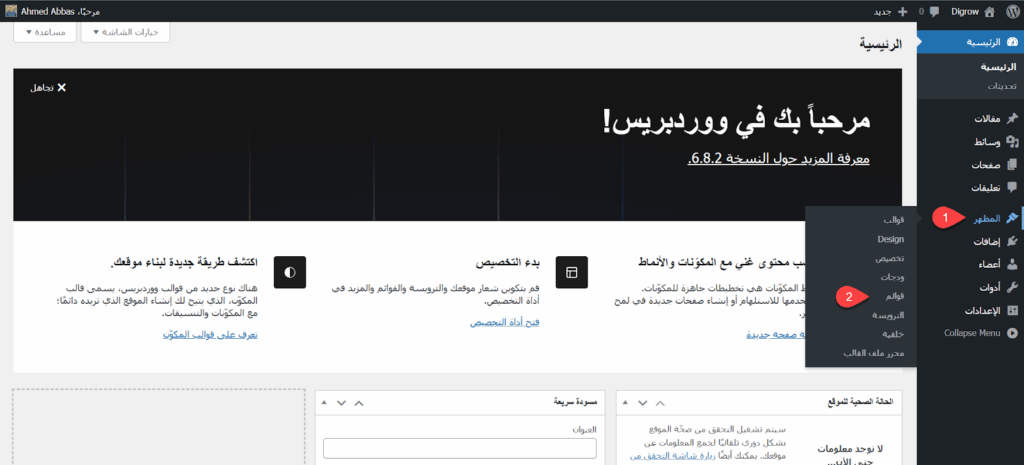
بعد ذلك، قمت بتحديد اسم القائمة الجديدة (Main Menu) ثم ضغطت على زر "إنشاء قائمة" كما هو موضح في الصورة التالية.
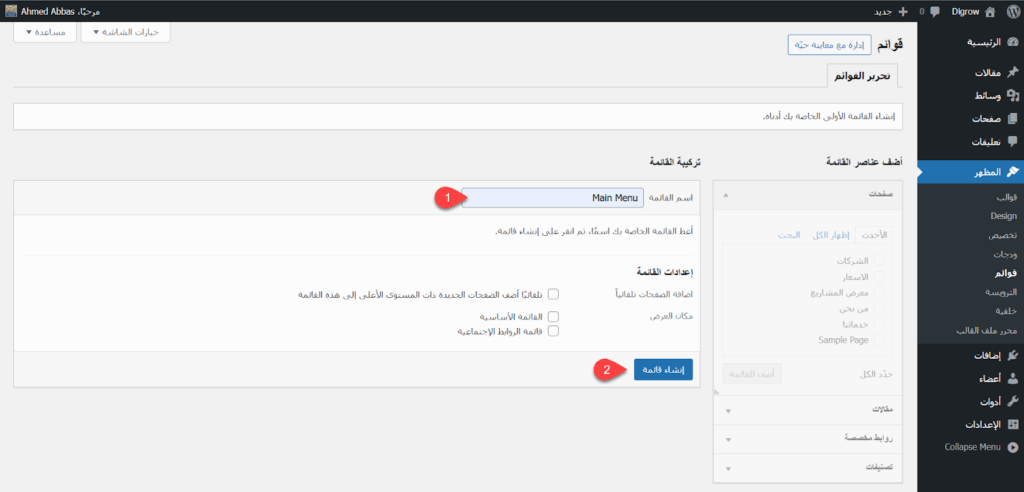
وقد تلاحظ أن بعض قوالب ووردبريس توفر قوائم جاهزة بشكل تلقائي، يمكنك التعديل عليها مباشرة كما سنوضح في الخطوات اللاحقة، أو إنشاء قائمة جديدة من الصفر وتخصيصها بالكامل بما يتناسب مع موقعك.
2- إضافة وترتيب عناصر القائمة
الخطوة التالية: قمت بإضافة عناصر القائمة المطلوبة ثم ترتيبها. يوفّر ووردبريس مرونة عالية في إضافة عناصر متعددة إلى القائمة مثل: الصفحات، المقالات، الروابط المخصصة، أو التصنيفات.
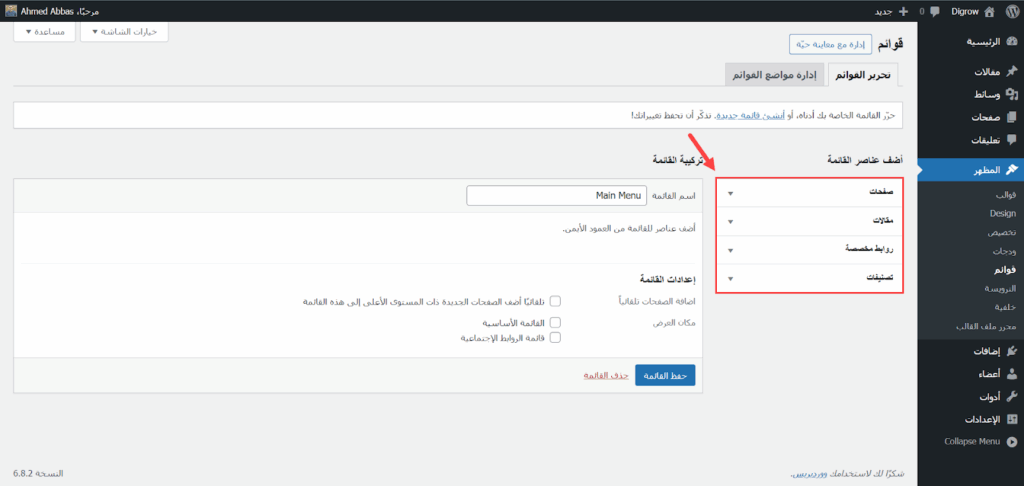
بدأتُ بإضافة الصفحات الأساسية لموقعي مثل: الصفحة الرئيسية، الأسعار، الشركات، خدماتنا، معرض المشاريع، وصفحة من نحن.
ولتنفيذ ذلك، حددت تبويب "الصفحات" ثم ضغطت على زر "إظهار الكل" لعرض جميع صفحات الموقع، وبعدها اخترت الصفحات المطلوبة وضغطت على زر "أضف إلى القائمة" لإدراجها ضمن القائمة الجديدة.
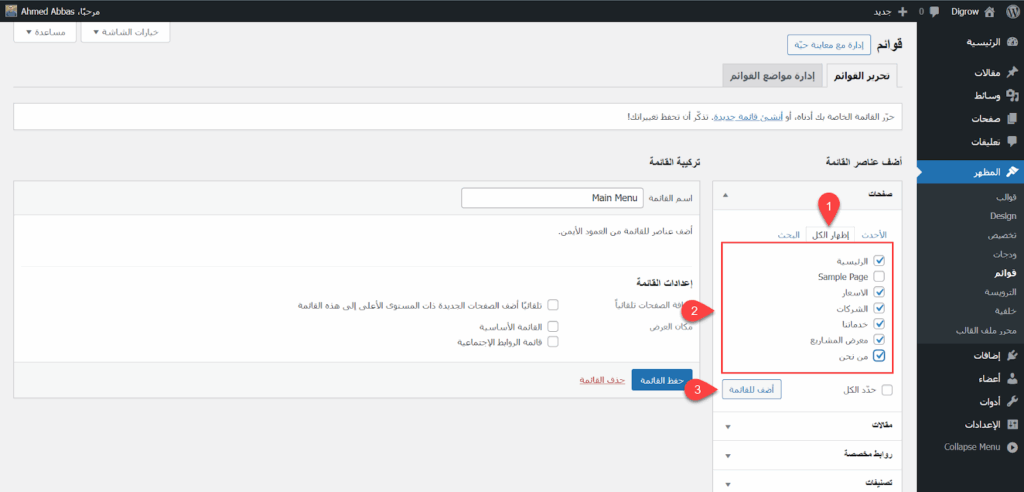
بعد ذلك، رغبتُ في إضافة التصنيفات الرئيسية للموقع. لذا انتقلت إلى تبويب "التصنيفات" من القائمة الجانبية، ثم ضغطت على زر "إظهار الكل" لاستعراض كافة تصنيفات الموقع، وبعدها حددت التصنيفات المطلوبة (الرئيسية أو الفرعية) وضغطت على زر "أضف إلى القائمة" كما يظهر في الصورة التالية:
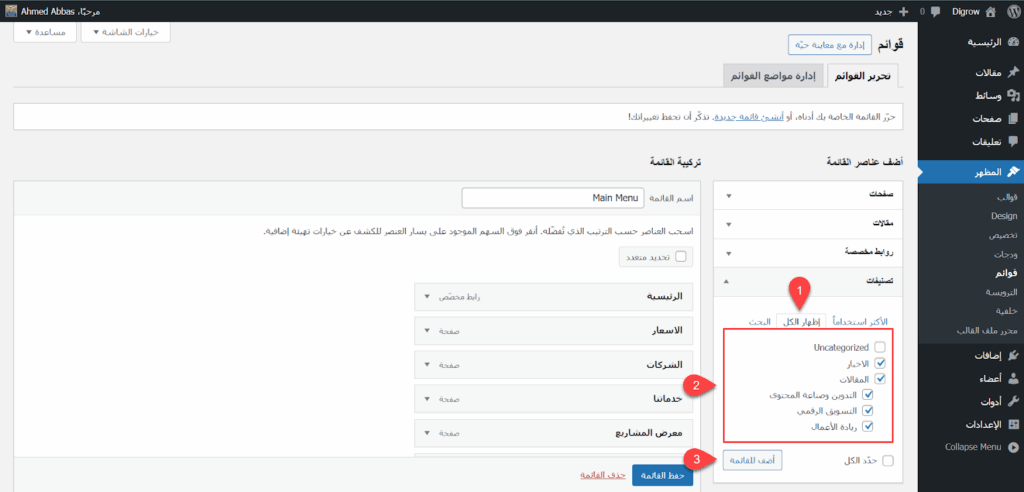
كما يتيح ووردبريس إمكانية إضافة روابط مخصصة مثل رابط دورة تدريبية، أو منتج رقمي، أو حتى منصات خارجية. ويتم ذلك عبر اختيار تبويب "روابط مخصصة"، ثم إدخال الرابط المطلوب في خانة "الرابط"، مع كتابة النص الذي سيظهر للزائر داخل القائمة في خانة "نص الرابط"، وأخيرًا الضغط على زر "أضف إلى القائمة".
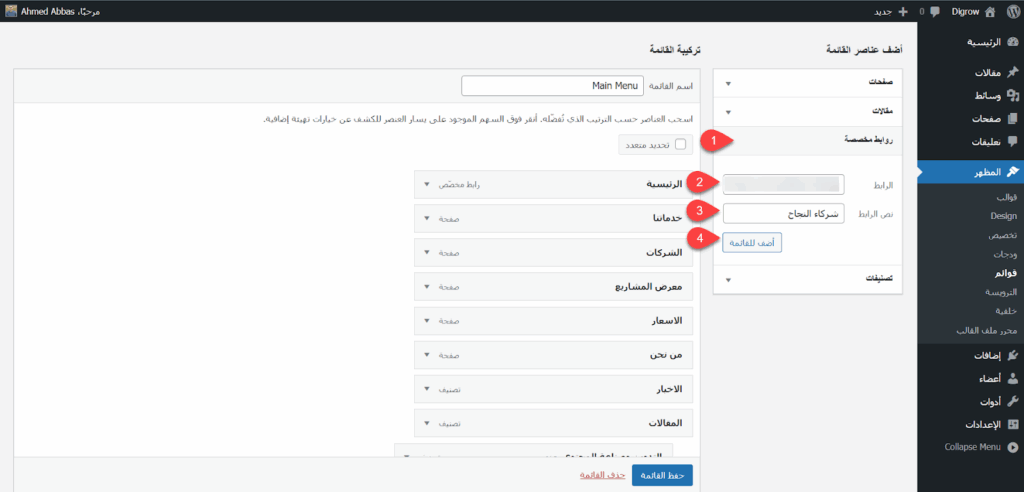
وبالمثل، يمكنك من خلال تبويب "المقالات" إدراج روابط لمقالات محددة أو أدلة شاملة لإبرازها في القائمة. إلا أنني شخصيًا أفضل الاعتماد على إضافة تصنيفات المقالات المهمة بدلًا من المقالات نفسها، بحيث يتمكن الزائر من الوصول إلى التصنيف كامل وليس مقالة منفصلة.
بعد الانتهاء من إدراج كافة عناصر القائمة، يمكنك إعادة ترتيبها بسهولة باستخدام خاصية السحب والإفلات، أو عبر أسهم التحريك المدمجة في ووردبريس.
كما يمكنك تصنيف بعض العناصر كعناصر فرعية لتظهر ضمن قائمة منسدلة تحت القائمة الرئيسية. ويتم ذلك إما عبر تحديد العنصر واختيار القائمة الرئيسية له من خيار "Menu Parent"، أو ببساطة عن طريق سحب العنصر وتحريكه قليلًا باتجاه اليسار أسفل القائمة الرئيسية ليصبح عنصرًا فرعيًا، كما هو موضح في الصورة التالية:
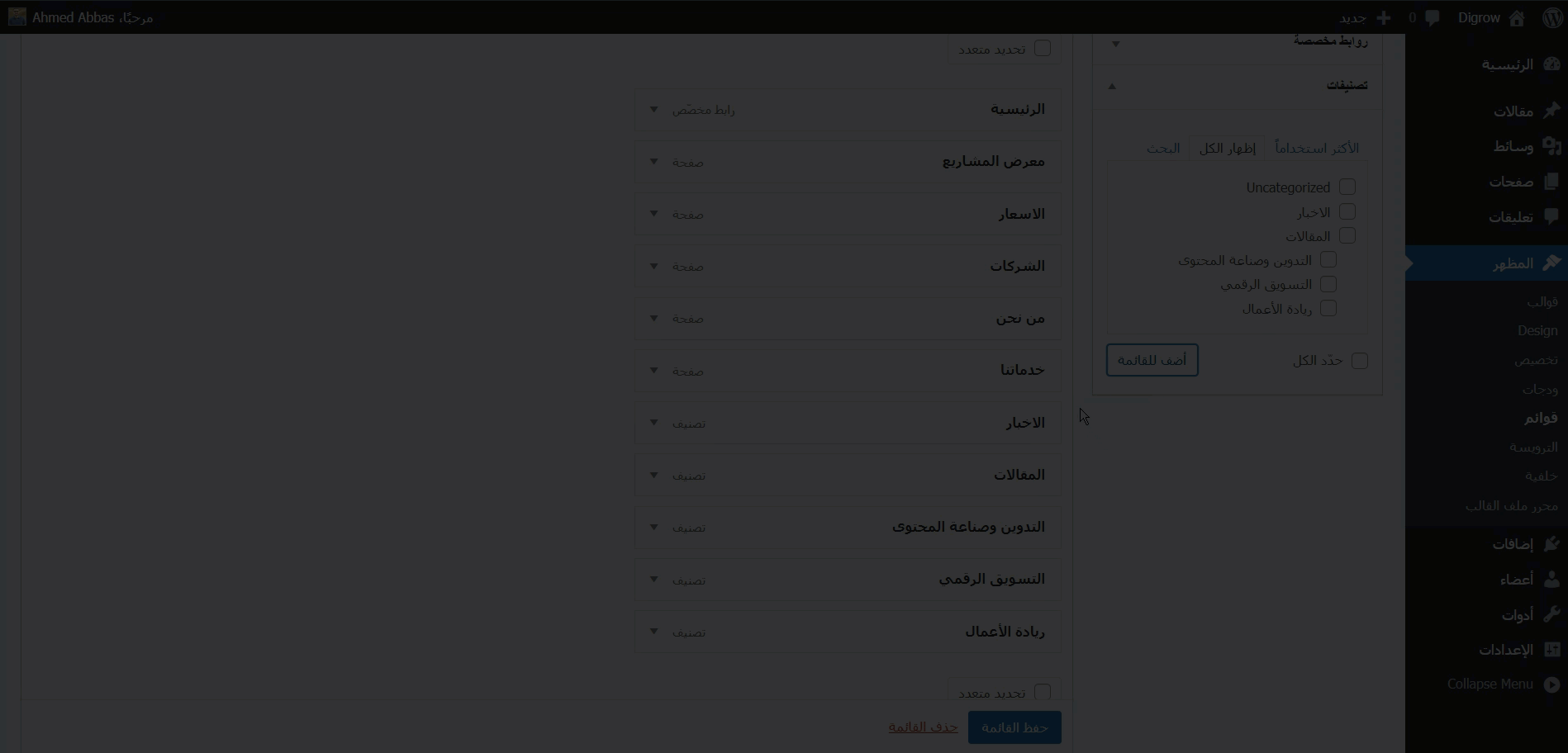
وأخيرًا، بعد الانتهاء من تجهيز القائمة بشكل كامل، اضغط على زر "حفظ القائمة" ليتم حفظ الإعدادات ونشر القائمة على موقعك.
أما في حال إضافة أقسام غير صحيحة داخل القائمة، أو الرغبة في تعديلها مستقبلًا، فيمكنك ببساطة تحديد القسم المطلوب ثم الضغط على زر "إزالة" لحذفها من القائمة، وبعد ذلك احفظ الإعدادات مرة أخرى لتطبيق التغييرات على القوائم.
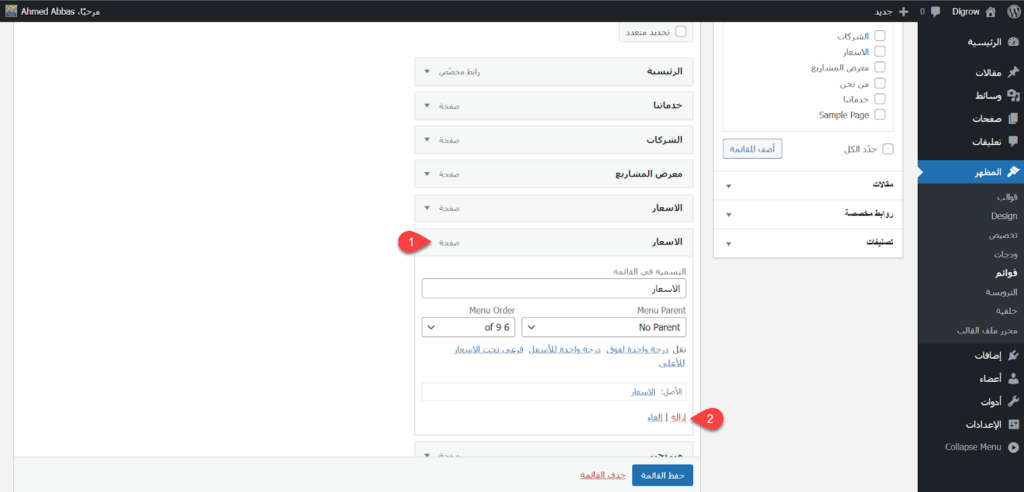
3- تحديد موضع ظهور القائمة على الموقع
بعد الانتهاء من تجهيز قائمة الموقع، تحتاج إلى تحديد موضع عرضها. في موقعي مثلًا، اعتُمدت هذه القائمة كقائمة رئيسية تظهر في شريط الترويسة العلوي (Header). ولتنفيذ ذلك، توجهت إلى قسم إعدادات القائمة أسفل صفحة القوائم، ثم فعّلت خيار "القائمة الأساسية".
بعد ذلك، ضغطت على زر "حفظ القائمة" ليتم نشرها في الموضع الجديد كما هو موضح في الصورة التالية:
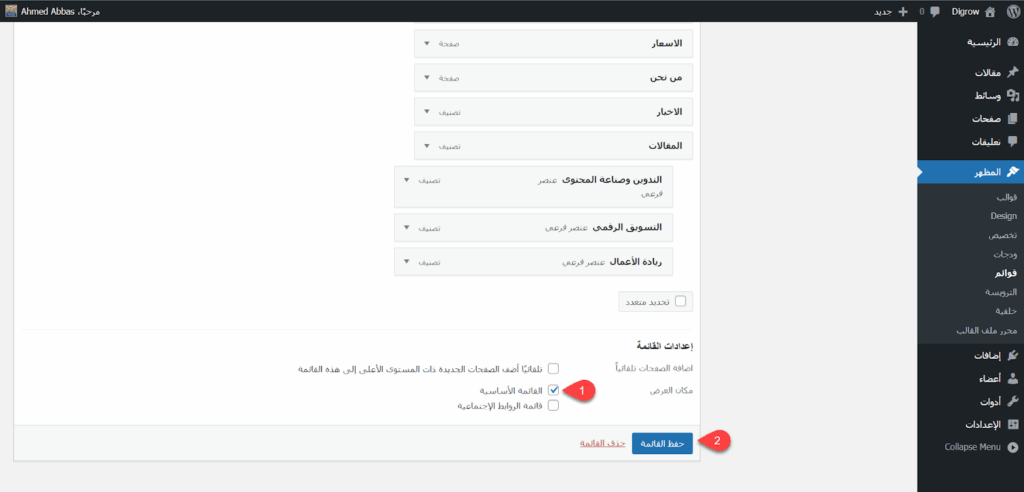
09- تحديد موضع عرض القائمة على الموقع.
ستجد أيضًا مجموعة من الخيارات الإضافية في إعدادات القائمة، من أبرزها:
- إضافة الصفحات تلقائيًا: يتيح هذا الخيار إدراج أي صفحة جديدة يتم إنشاؤها على الموقع بشكل تلقائي في القائمة.
- قائمة الروابط الاجتماعية: يتيح لك إعداد قائمة جاهزة تحتوي على روابط وسائل التواصل الاجتماعي الخاصة بمشروعك، لعرضها بسهولة في الموقع، سواء في الشريط العلوي أو في قسم التذييل (Footer).
شخصيًا، لم أُفضّل تفعيل خيار الإضافة التلقائية للصفحات، لأنه قد يؤدي إلى ازدحام القائمة مستقبلًا، بينما أفضل أن أخصص الترتيب يدويًا بشكل دوري وفقًا لأهمية الصفحات الجديدة وأولوياتها داخل الموقع.
بعد ذلك، انتقل إلى تبويب "إدارة مواضع القوائم" من الشريط العلوي لتحديد القائمة الرئيسية على موقعك. ستجد أن هذا القسم يضم جميع القوائم المتوفرة في الموقع، وقد يختلف شكله نسبيًا من قالب إلى آخر، لكن الأهم هو تحديد خيار القائمة الرئيسية، ثم اختيار القائمة الجديدة التي أنشأتها في الخطوات السابقة (Main Menu).
بعد الانتهاء، اضغط على زر "حفظ التغييرات" ليتم تحديث القوائم على موقعك كما هو موضح في الصورة التالية:
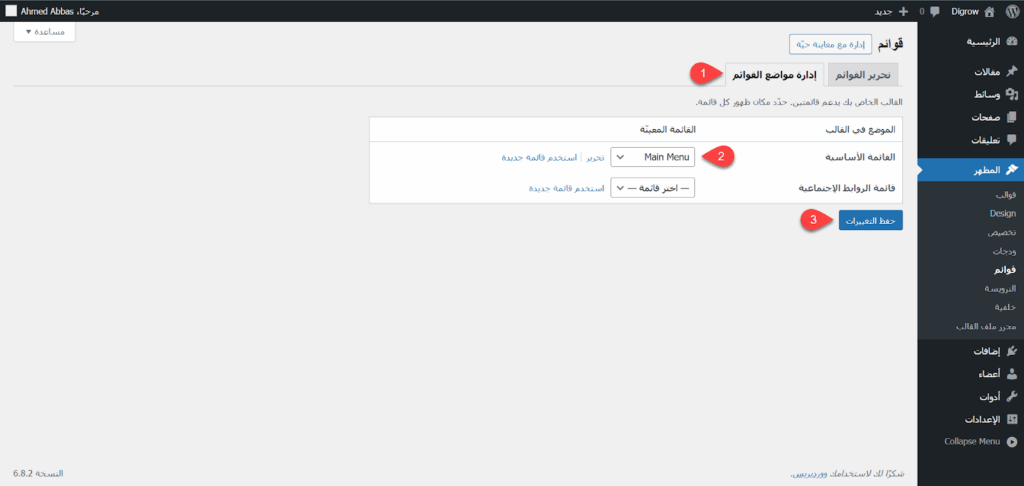
10- تحديد القائمة كقائمة رئيسية على الموقع.
الآن، توجهت إلى واجهة الموقع لمعاينة النتيجة النهائية لمظهر القوائم، فوجدت أن القائمة الرئيسية تظهر في موضعها الصحيح وتضم أقسام وصفحات الموقع بشكل منظم ومرتب، كما هو موضح في الصورة التالية:
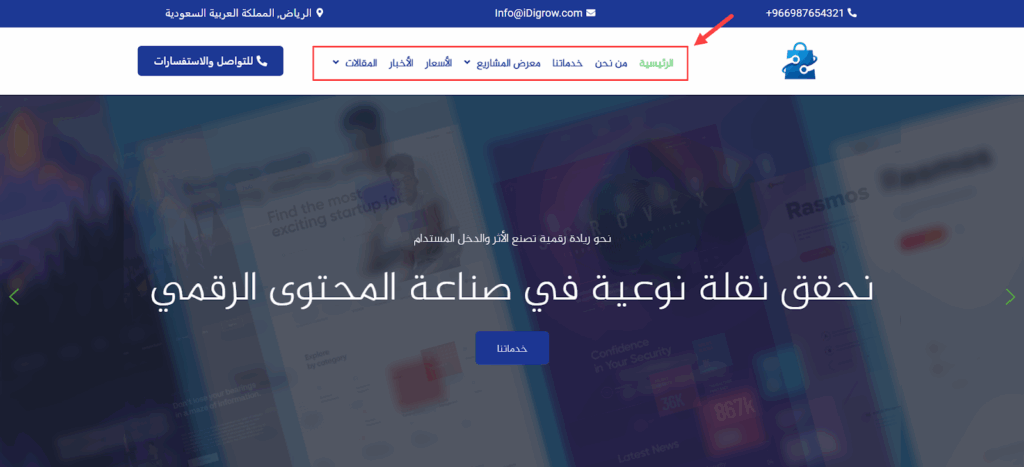
وبذلك، تمكنت من إنشاء قائمة مخصصة لموقعي وعرضها بخطوات بسيطة، مما يتيح للزائر التنقل بسهولة بين الصفحات الأساسية مثل: الخدمات، المشاريع، الأسعار، والمقالات.
ويمكنك تكرار الأمر ذاته لإنشاء قوائم أخرى مثل قائمة التذييل (Footer)، أو قائمة وسائل التواصل الاجتماعي، أو القوائم الفرعية المختلفة، ثم تضمينها في مواضع العرض المناسبة لها، بما يضمن للزوار تجربة تصفح سهلة وواضحة بين أقسام وصفحات موقعك.
في الختام، لا يُنصح بإضافة عدد كبير من الأقسام إلى القائمة الرئيسية للمتجر حتى لا تبدو عشوائية وغير منظمة أمام الزائر، مما قد ينعكس سلبًا على تجربة المستخدم. والأفضل دائمًا هو التركيز على إبراز أهم الصفحات والتصنيفات، مع توزيع بقية المحتوى ضمن القوائم الفرعية أو الصفحات الداخلية، لضمان سهولة التصفح وتنظيم المحتوى بأسلوب احترافي.